”Jeg har købt masser af ePub-bøger fra Noble Store, jeg vil læse dem på min iPad. Hvordan overføres og læses ePub til iPad? Jeg kan ikke åbne dem i iBooks. ”
Kan du købe nogle ebøger på Noble eller anden boghandel? Du vil samle nogle ePub-filer. For at læse ePub bøger på iPad, skal du overføre ePub til iPad.
Hvis du vil vide mere om, hvordan du kopierer ePub-filer til iPad eller har problemer med overføringsprocessen, kan du læse de detaljerede oplysninger fra artiklen nu.
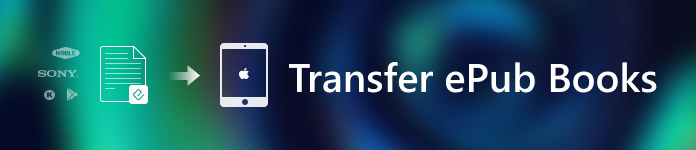
- Del 1: Forberedelse til overførsel af ePub-bøger til iPad
- Del 2: Sådan overføres ePub-filer til iPad uden iTunes
- Del 3: Sådan tilføjes ePub-filer til iPad med iTunes
del 1: Forberedelse til overførsel af ePub-bøger til iPad
Forskellig fra de andre formater, skal du på forhånd være opmærksom på DRM-beskyttelsen af ePub-bøger, når du vil overføre ePub, der er købt fra andre boghandlere til iPad. Hvis du simpelthen overførte de DRM-beskyttede filer, åbnes ePub ikke på iPad.
1. Åbn den ønskede ePub-bog på Caliber, hvis programmet ikke kan åbne filen, skal det være en DRM-beskyttet fil. Hvad angår de gratis DRM-filer, der er åbne på Caliber, kan du bare overføre ePub til iPad direkte med nedenstående metoder.
Hvad angår den DRM-beskyttede ePub, skal du fjern DRM-beskyttelsen på forhånd. Bare sørg for at have en kopi af ePub'en på din computer, før du fjerner DRM-beskyttelsen.
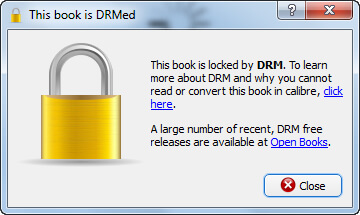
2. For at kunne læse ePub-filer på iPad, skal du sørge for, at iBooks-programmet er tilgængeligt på din iPad. Du kan nemt downloade appen fra App Store eller iTunes. Selvfølgelig er der andre ePub-læsere eller iBook-læsere på iPad.
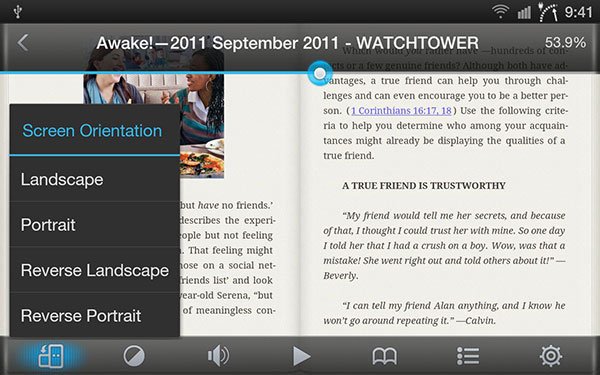
3. Sørg for, at der er plads til ebøgerne. Når du skal tilføje et stort antal af ePub-filerne, skal du i stedet beregne det rum, du har brug for til iPad. Du kan gemme nogle filer på skyen, hvis der ikke er plads nok på din iPad.
del 2: Sådan overføres ePub-filer til iPad uden iTunes
Hvis du har opgraderet til den nyeste version af iTunes 12.7, kan du finde det umuligt at overføre ePub til iPad nu. Hvad skal være den bedste metode til at tilføje ePub til iPad uden iTunes? iPhone Overførsel er alternativet men bedre end iTunes til at overføre data til iPad / iPhone / iPod med forskellige typer.
- Overfør og backup kontakter, tekstbeskeder, billeder, musikfiler, videoer, bøger, PDF-filer og flere andre formater.
- Overfør ePub og andre iOS-filer mellem forskellige enheder fleksibelt, iPhone til iPhone / iPad / iTunes, iPhone til computer og computer til iPhone.
- Bryd begrænsningerne i iTunes, såsom envejsoverførsel, slet de oprindelige data, kan ikke vælge overførselsdata mv.
- Administrer iOS-filer, tilføj / konverter / rediger iPad-filer, og endda organisere dit iTunes-bibliotek i klik.
Trin 1. Slut iPad til computer med USB-kabel
Download og installer den nyeste version af iPhone Transfer på din computer. Slut iPad til computer med et USB-kabel. Enheden kan genkende iPad automatisk.

Trin 2. Overfør ePub til programmet fra computer
Vælg bogtypen i menuen til venstre, hvor du kan klikke på "Tilføj emner" for at tilføje ePub-filer til iPad fra skrivebordet. Selvfølgelig kan du også indlæse en hel mappe med ePub-filer i programmet med en batchproces. Når filerne er uploadet, kan du finde dem i programmet.
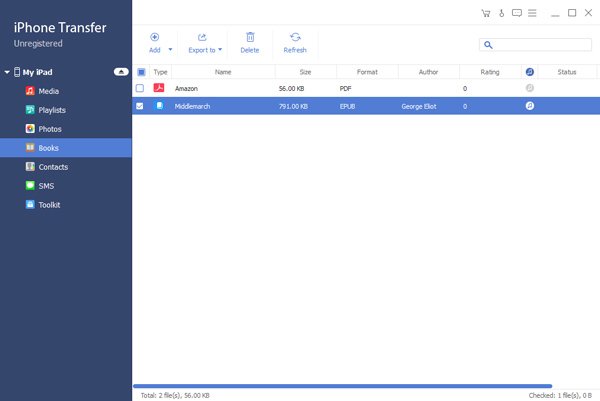
Trin 3. Administrer ePub-filer
Når du indlæser ePub-filerne i programmet, kan du administrere dem med flere funktioner, du kan omdøbe ePub-filerne, søge efter de ønskede bøger og fjerne dem fra iPad og meget mere. Det giver en nem løsning til at styre alle filer før overførsel.
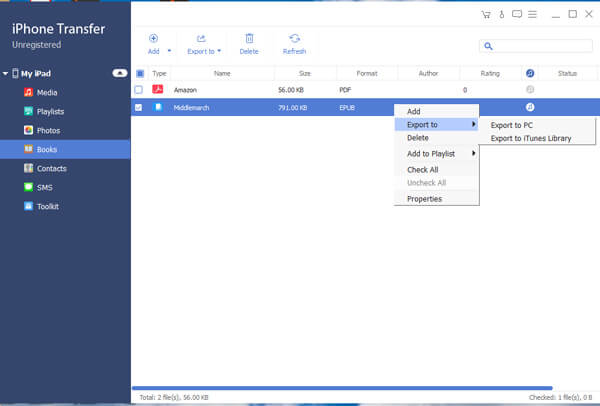
Bemærk: Du kan finde størrelsen på alle ePub-filerne. Hvis der er en stor mængde ePub-filer, kan du finde ud af, om der er nok plads til alle de ePub-filer, du vil overføre.
Trin 4. Overfør ePub bøger til iPad
Klik på knappen "Eksporter til iTunes-bibliotek" for at overføre ePub-bøger til iPad fra din computer. Det tager et par sekunder at overføre alle filerne fra din computer til iPad. Derefter kan du åbne iBook for at se de DRM-gratis ePub-filer på iPad.
del 3: Sådan tilføjes ePub-filer til iPad med iTunes
Hvis du bruger den gamle version af iTunes, kan du bruge iTunes til at kopiere ePub-filer til iPad. Det bør være den mest almindelige metode til at overføre data mellem iOS-enheder og computere. Da du bruger den gamle version af iTunes, kan du finde nogle problemer, når du overfører ePub-filer til din iPad. Her er den detaljerede proces, du bør vide.
Trin 1. Start iTunes på din computer
Slut din iPad til computer via USB-kabel. Hvis du allerede har hentet iTunes, starter den automatisk, når computeren registrerer enheden. Derefter kan du finde iPad-ikonet i øverste venstre menulinje i iTunes-grænsefladen.
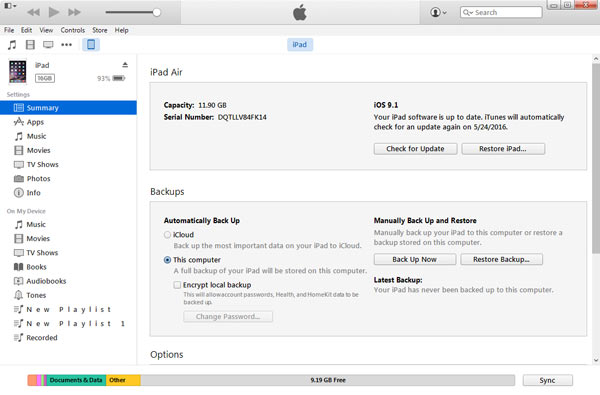
Trin 2. Tilføj ePub-filer til iTunes-biblioteket
Klik på "File" og vælg "Add File to Library", som du kan tilføje ePub-filer til iTunes Library. Når du overfører ePub-filerne til iTunes, kan du klikke på "Synkroniser bøger" under "Bøger" i "Indstillinger" for kun at vælge alle bøgerne eller de ønskede ePub-filer til iPad.
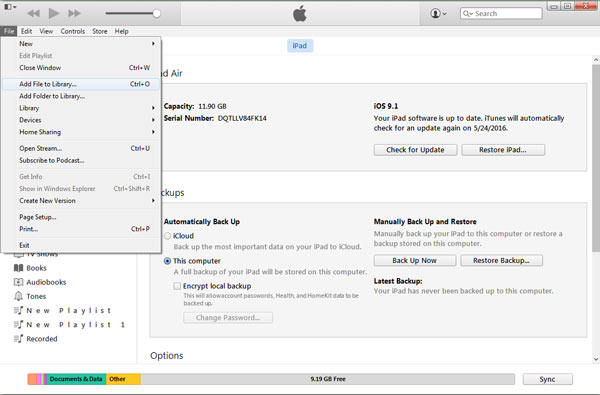
Trin 3. Overfør ePub bøger til iPad
Når du har valgt alle de ønskede filer, kan du klikke på "Anvend" i listen nederst til højre for at kopiere ePub-filerne til iPad fra din computer. Du kan starte iBooks-appen eller andre ePub-læsere på din iPad og nyd bøgerne let.
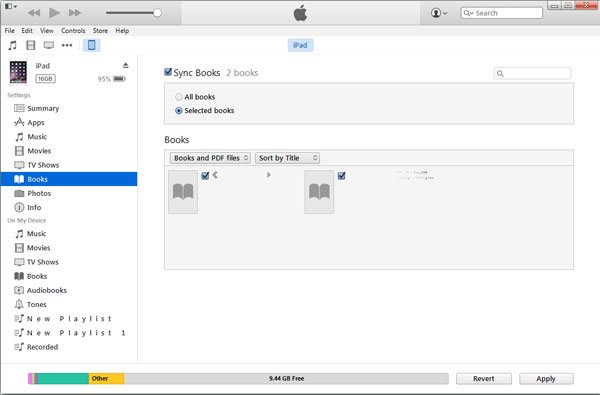
Konklusion
Når du vil overføre ePub til iPad, kan du kun overføre DRM-gratis. Så før du overfører filerne, skal du først konvertere de DRM-beskyttede.
Der er forskellige løsninger til at tilføje ePub til iPad; iTunes er den mest anvendte metode til at overføre filer af iOS-enheder. Men den nyeste version af iTunes understøtter ikke overførsel af ePub-filer og andre eBook-filer nu.
Apeaksoft iPhone Transfer er en af de bedste iTunes-alternativer til overførsel af ePub-filer. Overfør ikke kun ePub-filerne fra din computer til iPad, men håndter også filerne til din iPad med lethed. Hvis du har spørgsmål om, hvordan du overfører ePub-bøger til iPad, kan du dele mere detaljerede oplysninger i kommentarerne.



 iPhone Data Recovery
iPhone Data Recovery iOS System Recovery
iOS System Recovery iOS Data Backup & Restore
iOS Data Backup & Restore IOS Screen Recorder
IOS Screen Recorder MobieTrans
MobieTrans iPhone Overførsel
iPhone Overførsel iPhone Eraser
iPhone Eraser WhatsApp-overførsel
WhatsApp-overførsel iOS Unlocker
iOS Unlocker Gratis HEIC Converter
Gratis HEIC Converter iPhone Location Changer
iPhone Location Changer Android Data Recovery
Android Data Recovery Broken Android Data Extraction
Broken Android Data Extraction Android Data Backup & Gendan
Android Data Backup & Gendan Telefonoverførsel
Telefonoverførsel Data Recovery
Data Recovery Blu-ray afspiller
Blu-ray afspiller Mac Cleaner
Mac Cleaner DVD Creator
DVD Creator PDF Converter Ultimate
PDF Converter Ultimate Windows Password Reset
Windows Password Reset Telefon spejl
Telefon spejl Video Converter Ultimate
Video Converter Ultimate video editor
video editor Screen Recorder
Screen Recorder PPT til Video Converter
PPT til Video Converter Slideshow Maker
Slideshow Maker Gratis Video Converter
Gratis Video Converter Gratis Screen Recorder
Gratis Screen Recorder Gratis HEIC Converter
Gratis HEIC Converter Gratis videokompressor
Gratis videokompressor Gratis PDF-kompressor
Gratis PDF-kompressor Gratis Audio Converter
Gratis Audio Converter Gratis lydoptager
Gratis lydoptager Gratis Video Joiner
Gratis Video Joiner Gratis billedkompressor
Gratis billedkompressor Gratis baggrundsviskelæder
Gratis baggrundsviskelæder Gratis billedopskalere
Gratis billedopskalere Gratis vandmærkefjerner
Gratis vandmærkefjerner iPhone Screen Lock
iPhone Screen Lock Puslespil Cube
Puslespil Cube





